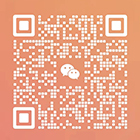 【 微信掃碼咨詢 】
【 微信掃碼咨詢 】
1. CTRL+TAB:切換各個零件或裝配體
2.按住鼠標中鍵移動鼠標可以旋轉模型;滾動滾輪可以放大縮小模型;按住CTRL+鼠標中鍵可移動模型;按住ALT+W可以下拉窗口(前提是其他軟件沒有占用此熱鍵)
3.按一次空格鍵調出視角選擇
4.平鋪可同時觀看多個模型
5.顯示/刪除幾何關系 可找出草圖中過定義或懸空的幾何關系
6.按住CTRL+鼠標左鍵并且拖動一個參考基準面來快速地復制出一個等距基準面,雙擊可編輯距離尺寸(Ctrl的復制功能)
7.設計樹中拖動放置可改變特征順序(前提是前后無邏輯關聯)
8.CTRL+Q:強制重建;Ctrl+shift+Q:強制重建刷新(打開大型裝配體慎用),CTRL+B:刷新當前
9.可拖動這根線退回特征
10.使用公用零件(如標準件庫)時,退出或保存的時候不會顯示保存只讀文件。
11.滾輪反轉
12.設計過程中常按CTRL+S,養成習慣。
13.過濾工具欄合理使用
14.右鍵后圖中箭頭處按鈕可以進行透過實體選擇
15.在繪制草圖時您可以經常使用 Esc 鍵將光標恢復到選擇模式下
16.完全定義的草圖將會以黑色顯示所有的實體,若有欠定義的實體則以藍色顯示
17.裝配體中所放入的第一個零部件會默認成固定。若要移動它,在該零部件上單擊右鍵,并選擇浮動選項
18.若要改變特征名稱可以在特征名稱上慢按鼠標兩次(選中后慢點一次即可),并且鍵入新的名稱
19.選擇菜單上的工具/自定義中的鍵盤設定,您可以建立最常用命令的快捷件(自行設置熟悉的鍵位)
20.您可以Windows資源管理器中觀看 SolidWorks 模型的預覽圖片。請在該文件上單擊右鍵選擇快速查看, 然后可以選擇文件/打開文件編輯,來打開該模型的文件
21.拉伸到某個面的時候,雙擊該面即可。
22.鼠標放置在需要隱藏的零件上,按一下tab鍵隱藏零件(shift+tab恢復或者點擊)
23. Alt鍵可以快速配合。比如,按住alt鍵同時拖動一個軸類零件一端的圓弧,拖到另一個孔類零件的圓弧上。這樣拖放零件,會自動添加同軸心、共面、同軸心等等配合。這種模式下,還可以使用Tab鍵切換配合的方向(即“反轉配合對齊”功能)
24.導致想選擇該零件的面時總是會選到零件后面其他不透明零件上的面,怎么破?按住Shift選擇完破
25.評估里面的測量常用,建議設置快捷鍵(還有一種簡單查看測量數據的方法,鼠標點擊以及按住Ctrl選擇兩個需要測量的面或線在右下方查看數據,只適用于規則的面和線)
26.可從cad里面復制草圖到sw
27.點擊R可以選擇打開近期打開過的文件
28.設置下拉點擊 保存/恢復設置 可以保存軟件操作習慣模板
29.倒角命令,盡量不要在草圖中使用。否則后期更改倒角的時候,會非常麻煩。尤其是倒角有轉配關系的時候
 網站二維碼
網站二維碼
 微信二維碼
微信二維碼
網站地圖 蘇州通諾爾智能科技有限公司 版權所有 2008-2021 蘇ICP備2021049911號